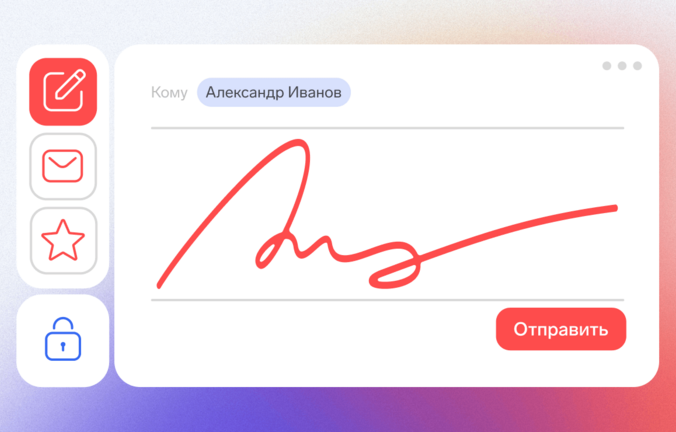Любая усиленная электронная подпись (ЭП) содержит элементы криптографии. Чтобы их расшифровать, сгенерировать квалифицированную или неквалифицированную ЭП, используют специальные программы. Например, КриптоПро CSP. Как скачать и установить ее, а также работать в ней — расскажем в статье.
Что такое КриптоПро CSP
КриптоПро CSP — это программа, которая позволяет создавать юридически значимую ЭП и проверять ее подлинность в соответствии с Федеральным законом № 63-ФЗ «Об электронной подписи». Она обеспечивает безопасность и конфиденциальность при передаче электронных документов с электронной подписью. Без КриптоПро или ее аналогов воспользоваться электронной подписью не получится.
КриптоПро CSP относится к средствам криптографической защиты данных (СКЗИ). Она полностью соответствует требованиям в специальных ГОСТах и Приказе ФСБ № 66.
Выпуск электронных подписей на руководителей и ИП происходит через ФНС, но мы продолжаем поддерживать вас и делаем всё, для упрощения выпуска электронных подписей.
Кому пригодится КриптоПро CSP
КриптоПро CSP пригодится всем, кто пользуется усиленной электронной подписью: НЭП или КЭП. КриптоПро нужна организациям, ИП и физическим лицам:
- для сдачи отчетности, отправки сообщений в ФНС и другие контролирующие органы;
- работы на государственных порталах, в том числе на Госуслугах;
- регистрации онлайн-касс;
- электронного документооборота с контрагентами;
- работы с маркировкой и ФГИС Меркурий;
- участия в электронных торгах;
- удаленного трудоустройства;
- подписания машиночитаемых доверенностей;
- регистрации сделки по недвижимости на сайте Росреестра и для других онлайн-услуг.
Как установить КриптоПро CSP
Есть два способа установить актуальную версию КриптоПро CSP.
- Самостоятельно с официального сайта производителя. Для этого перед загрузкой нужно пройти регистрацию на сайте, выбрать версию и операционную систему, скачать файл и установить программу.
- Почти автоматически с помощью веб-диска Контура. Система автоматически проверит наличие программы на компьютере, предложит ее установить или обновить.
После установки КриптоПро CSP вы сможете установить сертификат электронной подписи на рабочее место. Как это сделать, подробно рассказали в статье.
Лицензию КриптоПро можно купить вместе с любым сертификатом физлица. Выберите нужную — на год, бессрочную или встроенную.
Как ввести серийный номер и когда это нужно
Чтобы программа КриптоПро заработала, нужно ввести специальный серийный номер. Есть два способа, как это сделать.
Способ № 1: Купить сертификат со встроенной лицензией КриптоПро. В этом случае серийный номер введется автоматически. Такой вариант уже учтен в сертификатах ФНС, но не подойдет, если на компьютере установлена серверная операционная система.
Способ № 2: Купить лицензию на официальном сайте КриптоПро или в Контуре. Серийный номер выдадут на специальном бланке, его нужно будет ввести вручную.
Как работает КриптоПро CSP
КриптоПро можно использовать в различных сценариях:
Выполнять операции с ключами сертификатов ЭП
- создавать ключевую пару из закрытого и открытого ключей: без них УЦ не сможет выдать сертификат ЭП владельцу,
- устанавливать на компьютер,
- копировать: для работы с ключами на других компьютерах или предотвращения полной потери сведений,
- удалять: например, когда переполнены рутокен, флешка или память другого съемного носителя.
Работать с сертификатом и ключами в браузерах
КриптоПро позволяет работать с электронной подписью в веб-сервисах: на Госуслугах, и электронных торговых площадках, в решениях Контура. Для этого с программой КриптоПро нужно установить плагины. Они будут подсказывать браузеру, что на компьютере есть программа для работы с криптографией. Например, можно использовать КриптоПро ЭЦП Browser plug-in, плагин Госуслуг, Контур.Плагин.
Плагины КриптоПро и Госуслуг перестали работать в Google Chrome. Что делать
Работать с сертификатом и ключами в локальном ПО
Когда у систем для работы с электронной подписью нет необходимого интерфейса, на помощь приходят дополнительные ПО. Например, КриптоАРМ или АРМ ЛПУ. С помощью КриптоПро CSP КриптоАРМ шифрует данные, помогает владельцу создать и проверить электронную подпись, отправить зашифрованный документ через интернет.
Как подписать документ ЭП с помощью КриптоПро
Благодаря КриптоПро, операции с сертификатом и ключами электронной подписи — например, подписание документов, их шифрование, проверку ЭП — можно выполнять в разных программах и сервисах. Например, в Контур.Крипто. Чтобы подписать документ в нем:
- Откройте Контур.Крипто.
- Выберите документ, который нужно подписать.
- Выберите сертификат, которым хотите подписать документ, и нажмите кнопку «Подписать».
- Сервис оповестит, что документ подписан.
Вы сможете скачать его на компьютер или отправить сразу же адресату по почте.